パソコンやスマートフォンの操作説明で、画像を部分的に強調させたい時ってありますよね。Macに標準でインストールされているアプリ「プレビュー」で画面キャプチャ画像の一部をハイライトさせる方法を紹介します。
注)画面のスクリーンショットなどを保存した時に使われるPNG形式の画像の場合の説明になります。
プレビューアプリでPNG画像を開きます。初期状態で長方形選択モードになっているので、ハイライトしたい部分を選択します。
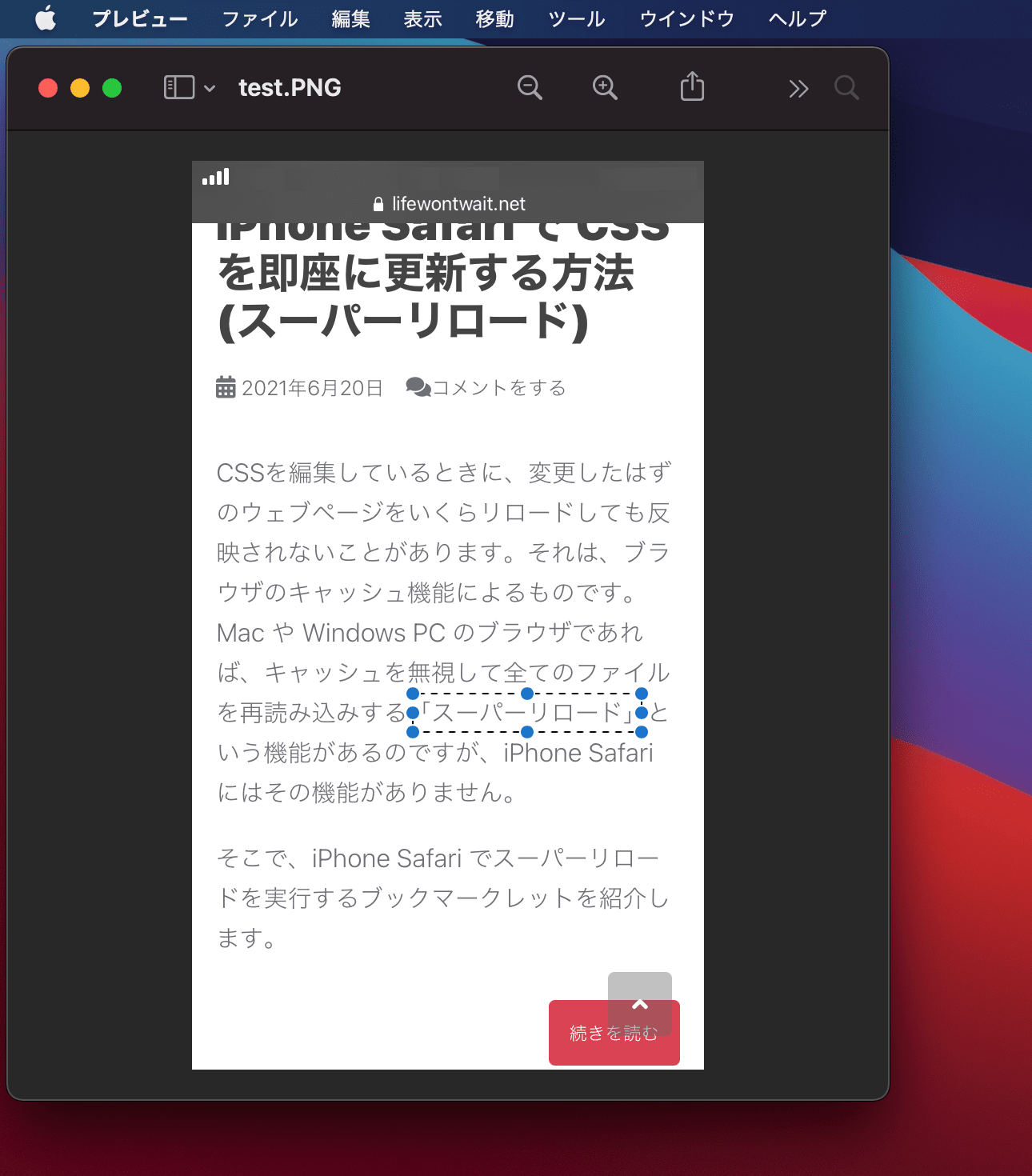
command + X で切り取ります。
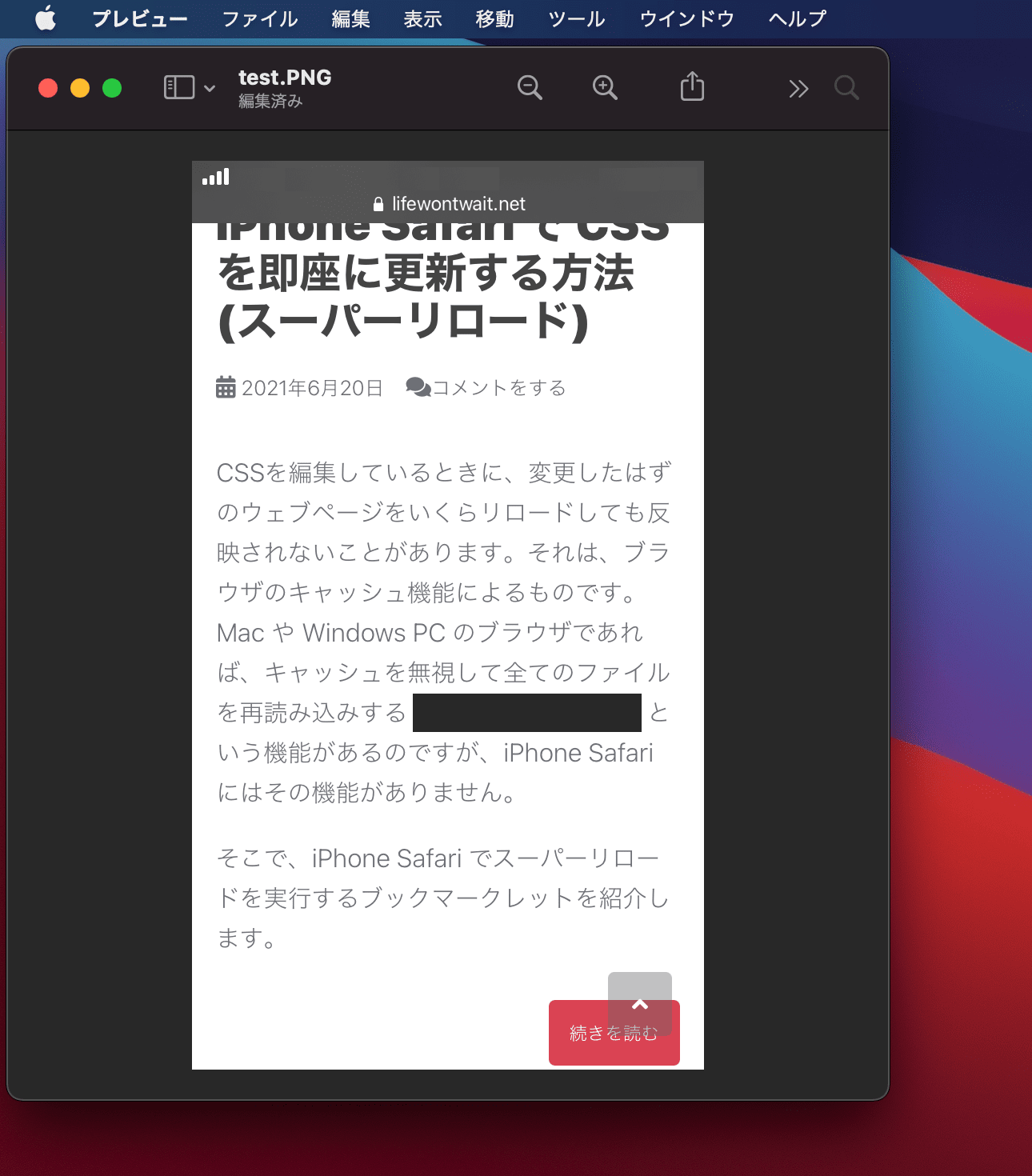
ツールから、「カラーを調整」を選びます。
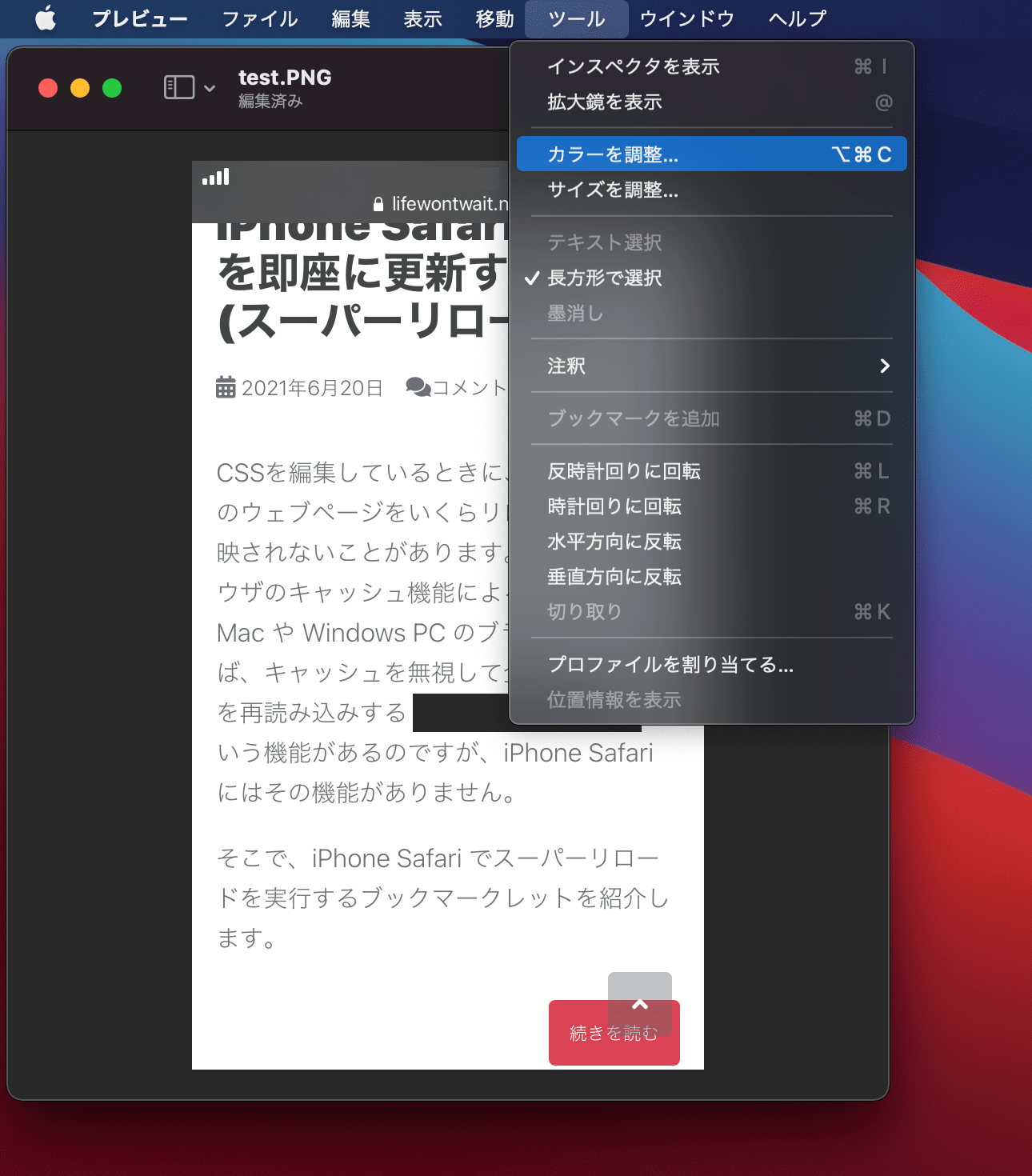
「露出」のスライダーを左に動かします。
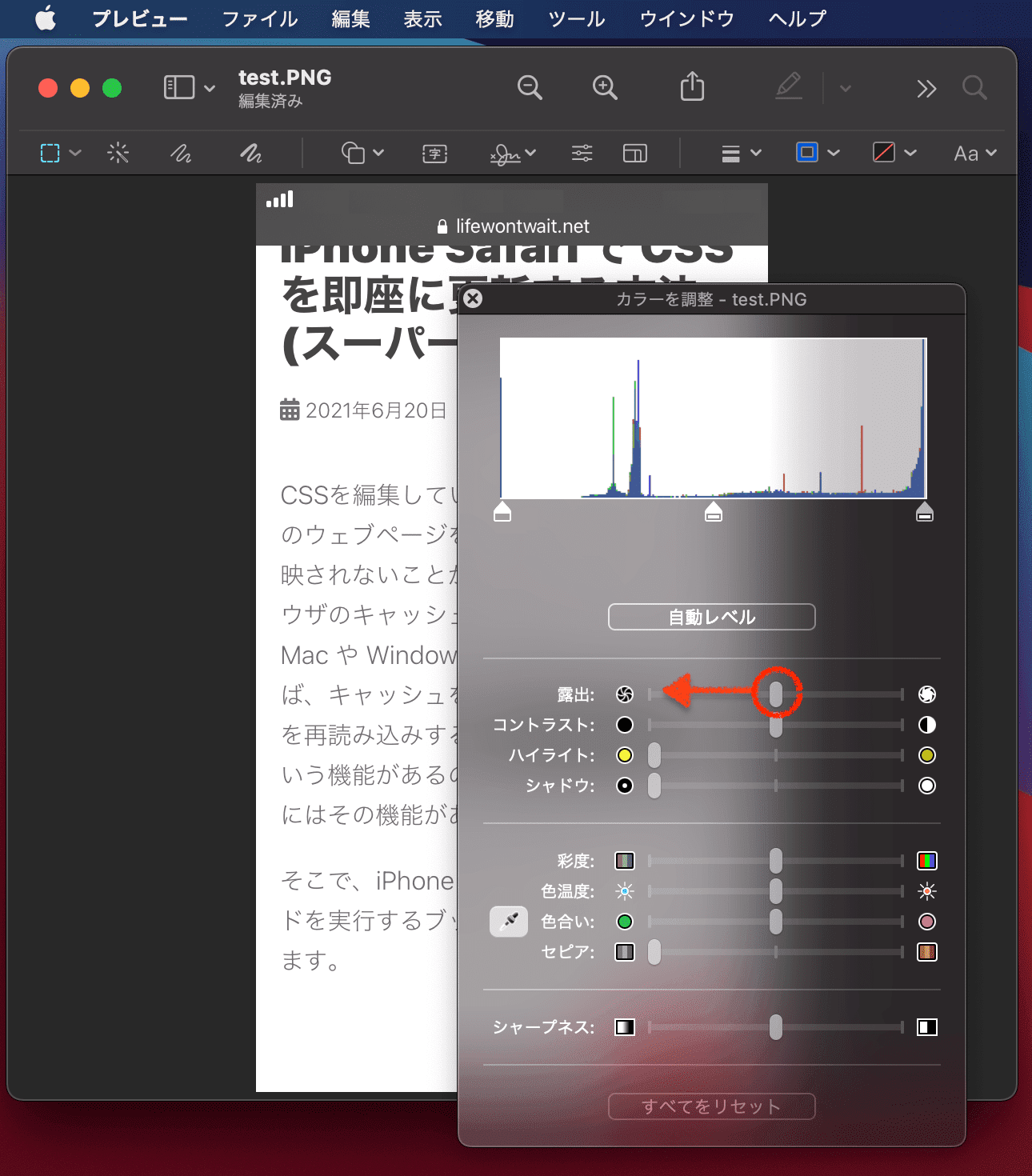
露出を絞ると、全体的に画像が暗くなります。
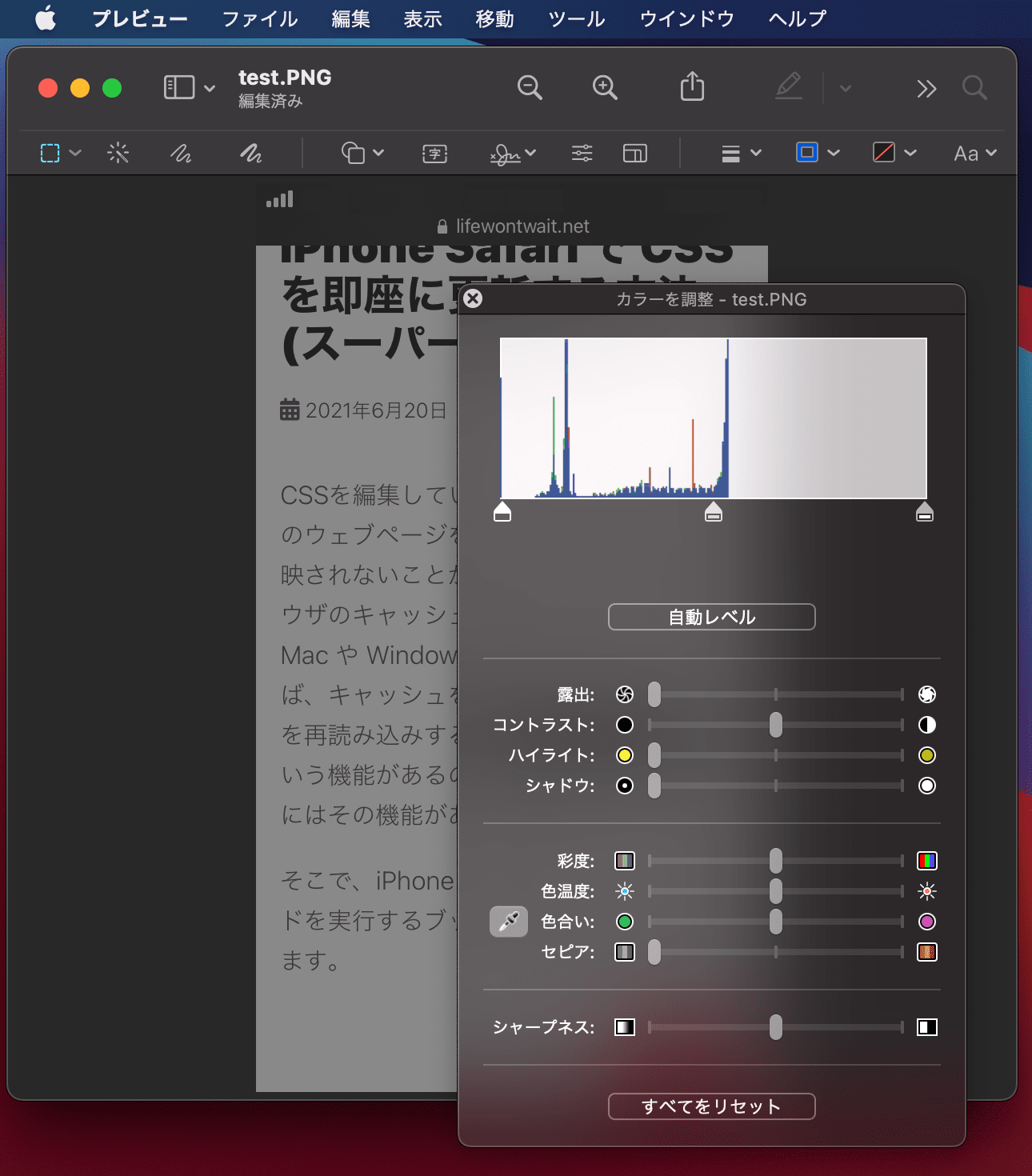
「カラーを調整」ウィンドウを閉じます。
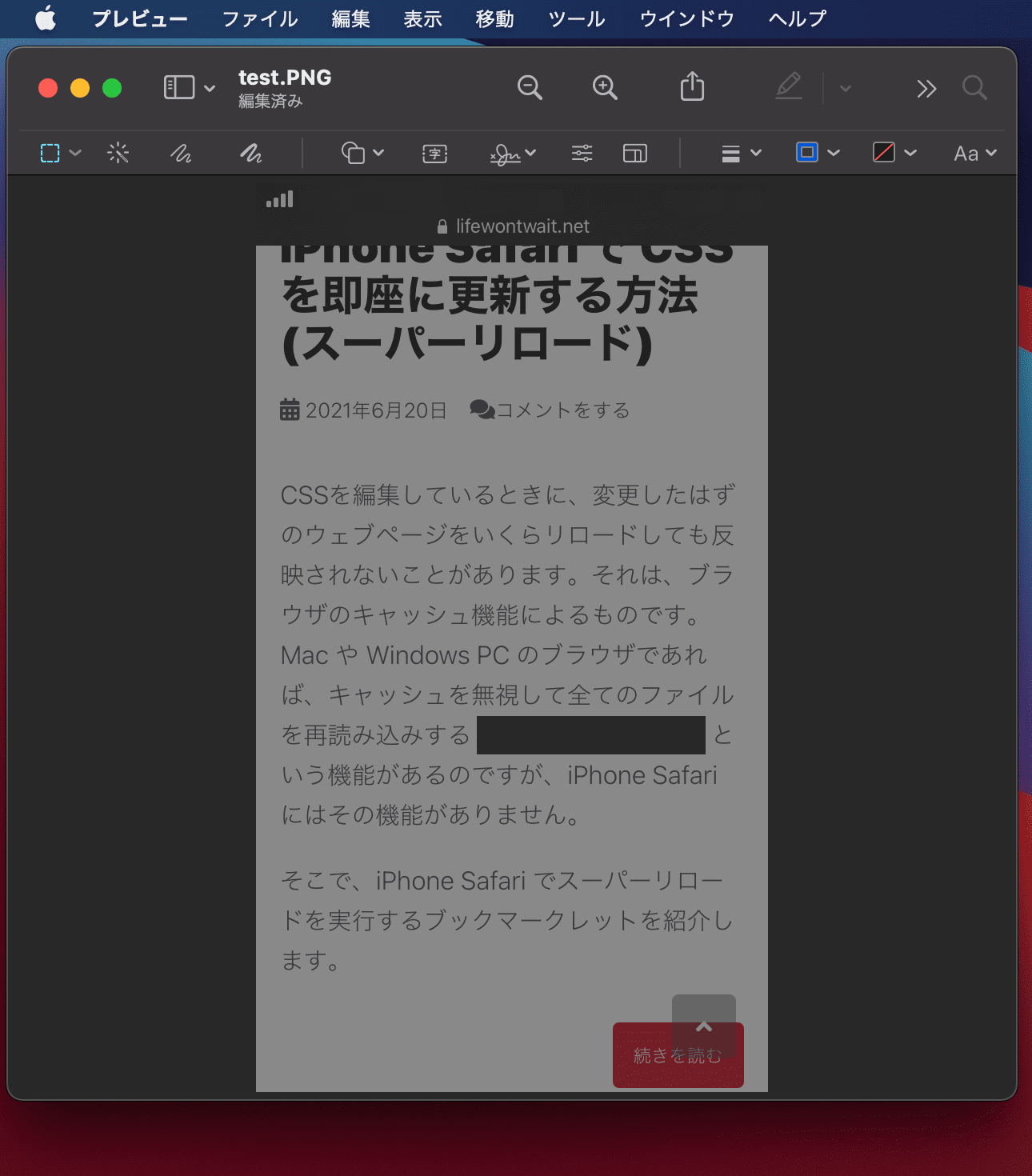
command + V で先ほど切り取った部分を貼り付けます。貼り付けたら、画像を切り取った場所に移動させます。移動させる際は、貼り付けた画像を選択した状態でキーボードの矢印キーで微調整すると、ピタッと位置を合わせることができます。
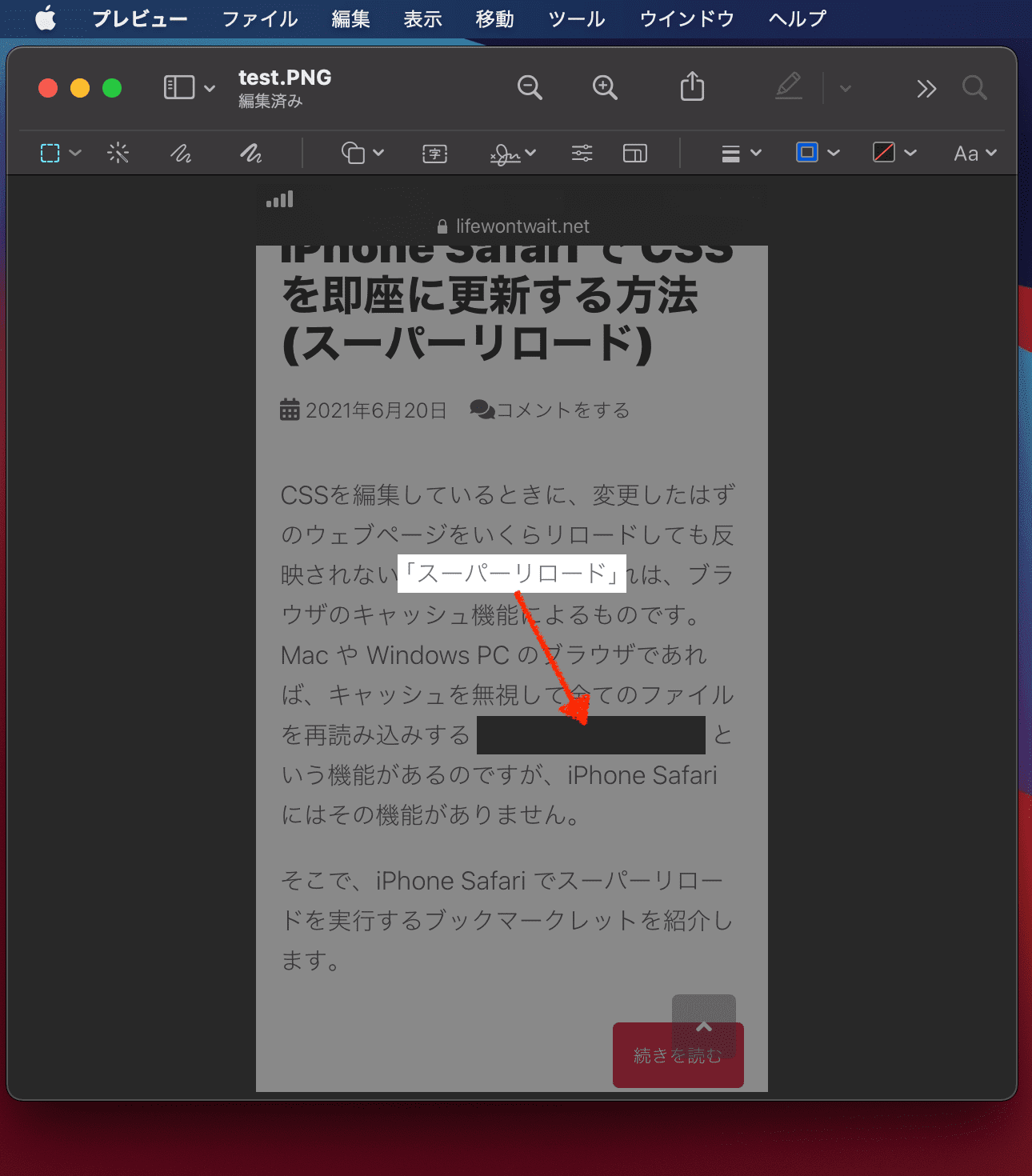
ハイライト画像が完成しました。
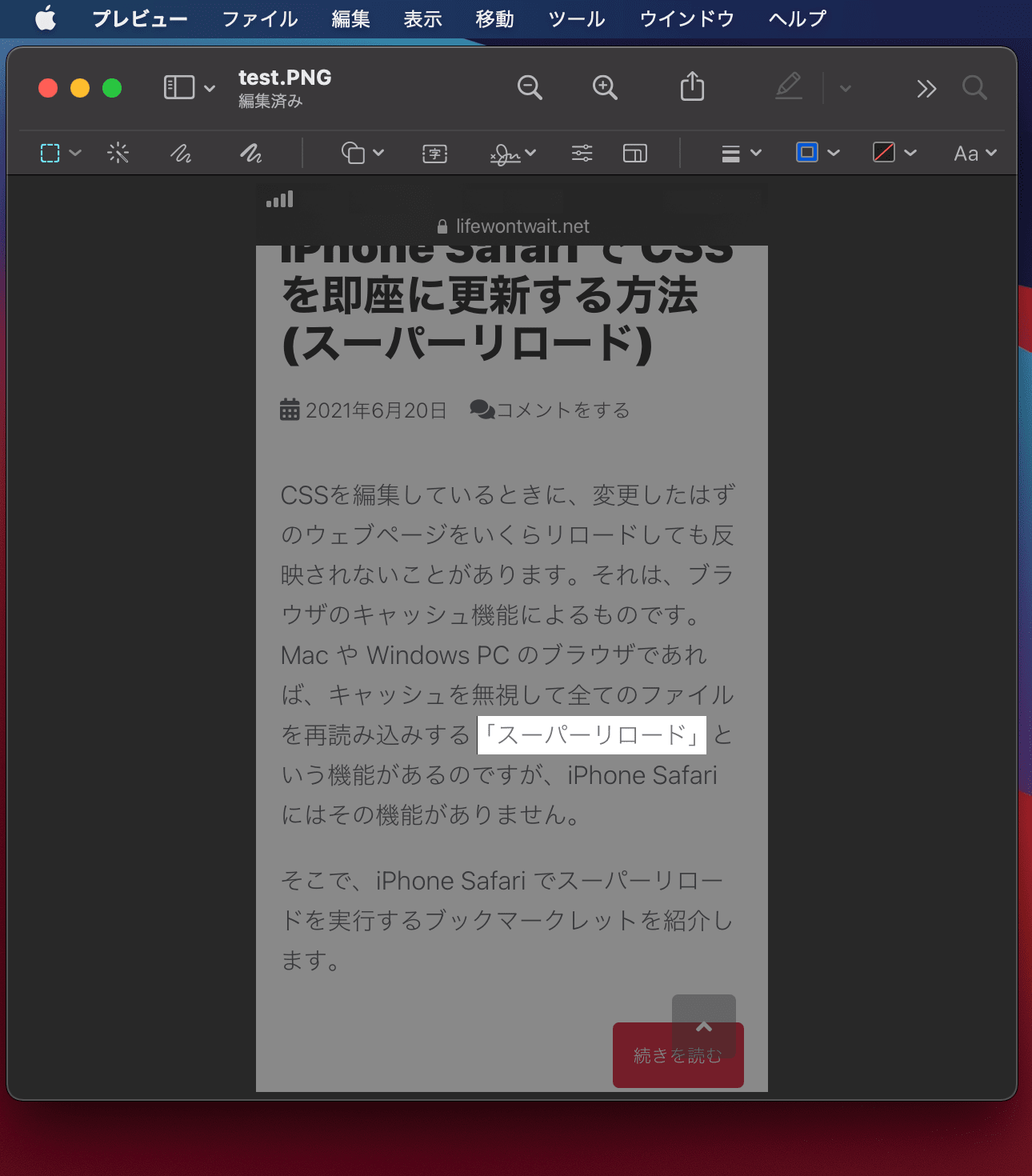
プレビューアプリでは、この他にも矢印を追加したり、テキストを追加したりといった簡単な編集がサクッとできてしまうので、かなり便利です。
